岩石字,设计立体的大理石文字教程
步骤1
单击“凹凸”纹理图标,然后选择“编辑纹理”。
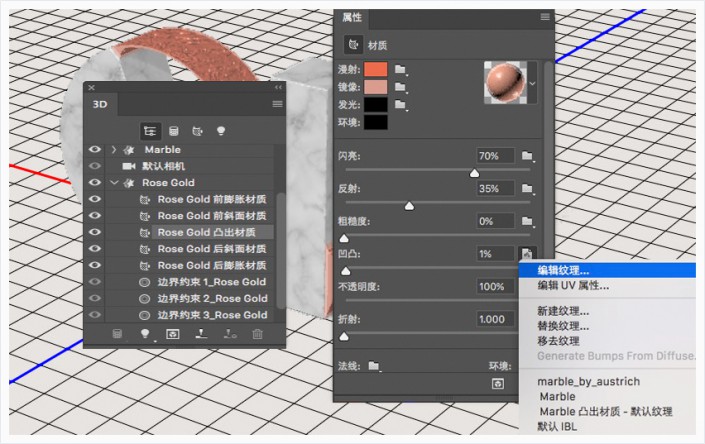
步骤2
此时打开的是纹理文件。
添加“黑白”调整图层并使用以下设置:
11.如何编辑凹凸纹理红色:40
黄色:60
绿色:40
青色:60
蓝色:20
洋红:80
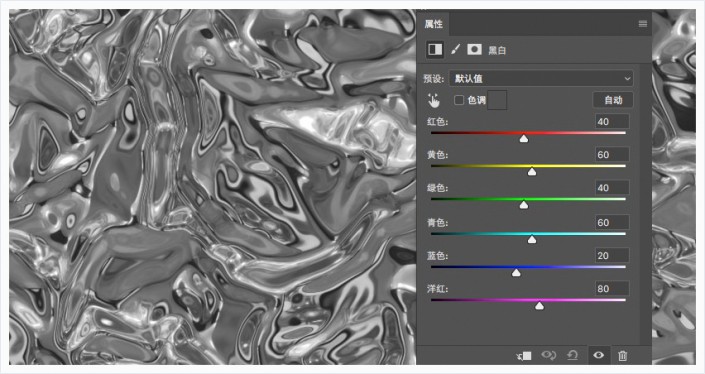
步骤3
添加“亮度/对比度”调整图层,选择使用旧版,并将对比度更改为-50。
保存并关闭文件。
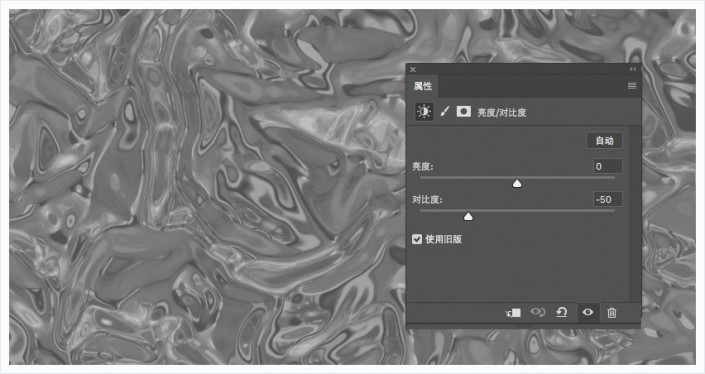
步骤4
将“凹凸”值更改回1%。
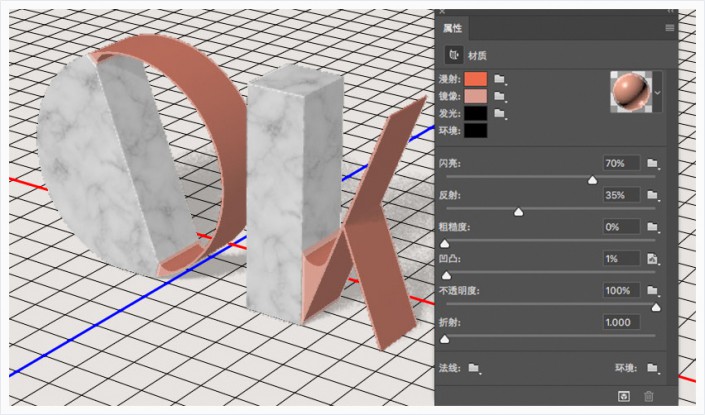
步骤1
选择“无限光”选项卡,单击“属性”面板顶部的“坐标”图标,设置数值如下。
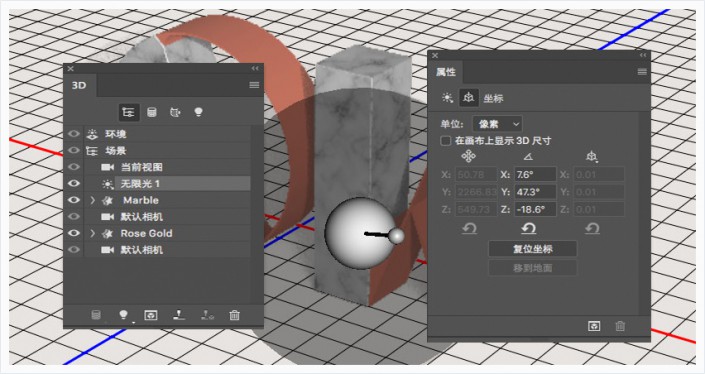
步骤2
单击3D面板底部的“将新光照添加到场景”图标,然后选择“新建点光”。
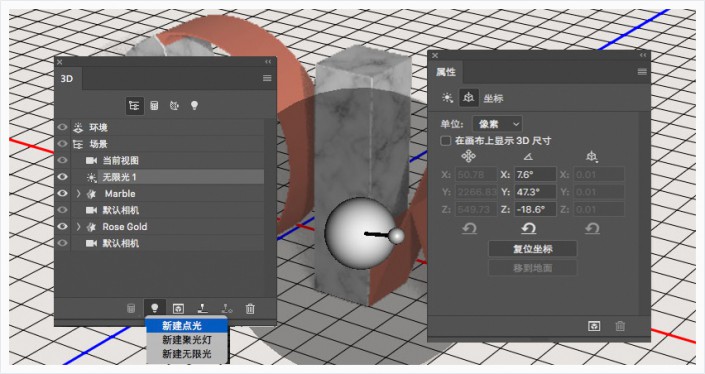
步骤3
更改“点光”的强度和阴影柔和度值为30%,选择“光照衰减”,并改变内径值350和外经值500。
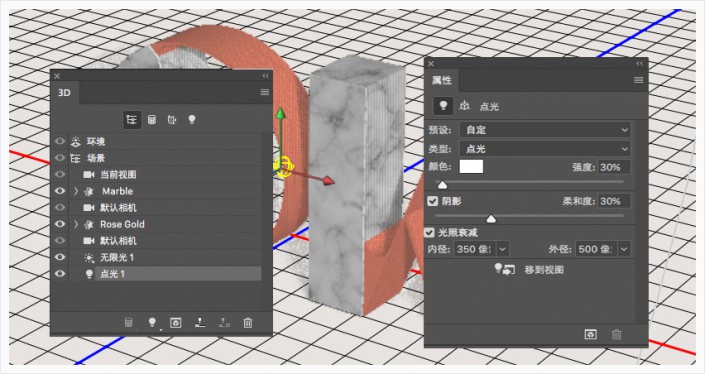
步骤4
将“点光”放在文本的顶部,并向右移动一点。设置数值如下。
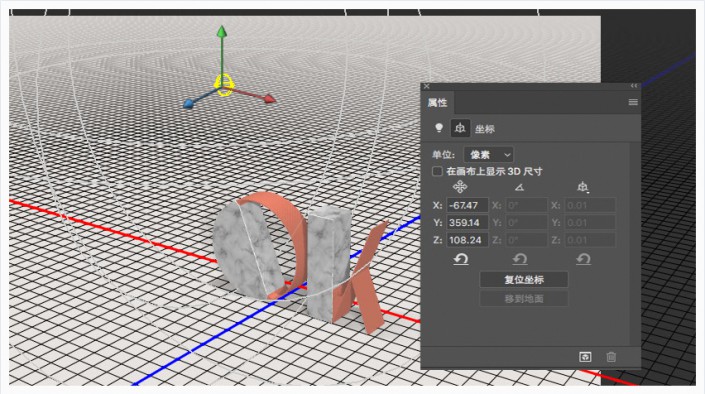
步骤5
选择“环境”选项卡,单击“IBL”纹理图标,选择“替换纹理”,打开家居室内设计图像。
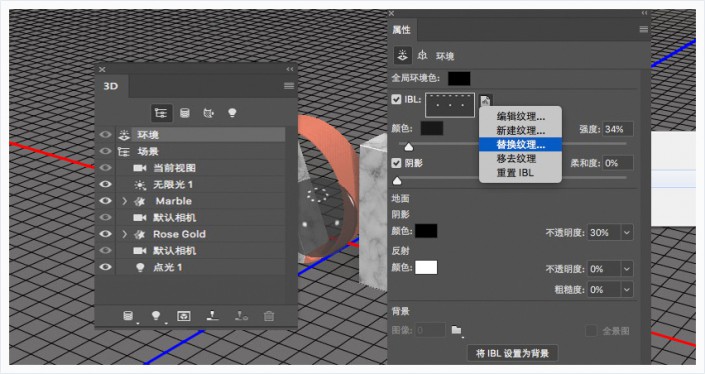
步骤6
将“强度”改为35%,将地面阴影的“不透明度”更改为30%。
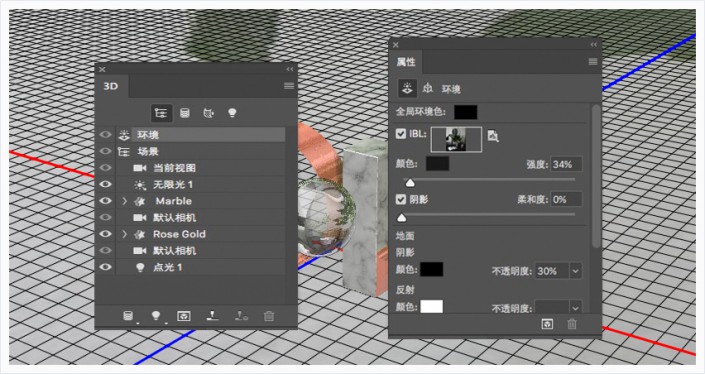
下一篇:ps饼干上的蜜汁文字教程




























